iPad用Logic Proユーザガイド
-
- Logic Proとは
- 作業領域
- 機能ボタンを操作する
- 数値を調整する
- iPad用Logic Proで編集を取り消す/やり直す
- Logic Proのサブスクリプションを開始する
- ヘルプを見つける方法
-
- アレンジの概要
-
- リージョンの概要
- リージョンを選択する
- リージョンをカット、コピー、およびペーストする
- リージョンを移動する
- リージョン間のギャップを削除する
- リージョンの再生をディレイする
- リージョンをトリムする
- リージョンをループさせる
- リージョンを繰り返す
- リージョンをミュートする
- リージョンを分割および結合する
- リージョンをストレッチする
- ノートピッチ別にMIDIリージョンを分離する
- リージョンを所定の場所にバウンスする
- オーディオリージョンのゲインを変更する
- トラック領域でリージョンを作成する
- MIDIリージョンをSession Playerリージョンまたはパターンリージョンに変換する
- iPad用Logic ProでMIDIリージョンをSession Playerリージョンで置き換える
- リージョン名を変更する
- リージョンのカラーを変更する
- リージョンを削除する
- オーディオリージョンにフェードを作成する
- Stem Splitterを使ってボーカルや楽器のステムを抽出する
- フェーダーを使ってミキシング機能にアクセスする
- 著作権
iPad用Logic ProのRetro SynthのLFOおよびビブラート
Retro SynthのLFO(低周波オシレータ)は、マルチウェーブを生成するポリフォニックのモジュレーションジェネレータで、ボイス(演奏したノート)ごとにモジュレーションがかかります。複数のモジュレーションターゲットのソースとして使用できます。
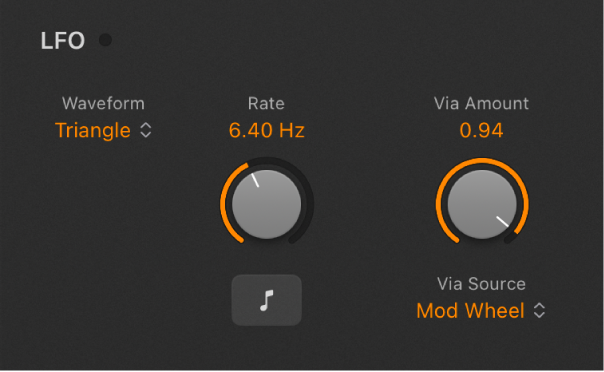
また、Retro Synthにはピッチモジュレーション専用のビブラートLFOがあります。
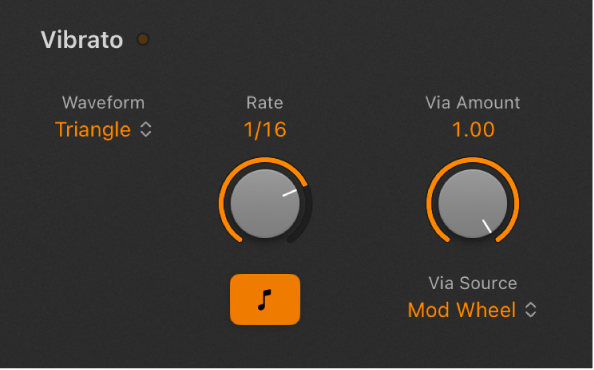
オシレータといっても、LFOの信号は音としては聞こえません。しかし、その効果は明らかに現れます。LFOは、シンセサイザーのほかのセクションで生成された音をモジュレートするためにだけ使います。
LFO/ビブラートのパラメータ
「LFO/Vibrato Wave」ポップアップメニュー: LFOまたはビブラートの波形を選択します。
ノコギリ波では、泡が立つようなリズミックな効果が生まれす。
三角波は、ビブラートなど均一にモジュレートされた効果に適しています。
矩形波では、2つの値が交互に切り替わります。オシレータのピッチとその5度上のピッチを交互に切り替えるといった効果を出すことができます。
「LFO/Vibrato Rate」ノブ/フィールド: LFOまたはビブラートの最大速度をそれぞれ設定します。
「LFO/Vibrato Sync」ボタン: オンにすると、モジュレーションの速度がホストのテンポと同期します。オフにすると、モジュレーションの速度を手動で調整できます。
「LFO Via Amount」ノブ/フィールド: LFOモジュレーションの最大量を設定します。このパラメータは、「LFO Via Source」ポップアップメニューで選択したMIDIコントローラで制御されます。
「LFO Via Source」ポップアップメニュー: LFO量のレベルのコントロールソースとして、MIDIキーボードの「Mod Wheel」、「Aftertouch」、または「Modwheel + Aftertouch」を選択します。
「Vibrato Via Amount」ノブ/フィールド: ビブラートの最大量を設定します。このパラメータは、「Vibrato Via Source」ポップアップメニューで選択したMIDIコントローラで制御されます。
「Vibrato Via Source」ポップアップメニュー: ビブラート量のレベルのコントロールソースとして、MIDIキーボードの「Mod Wheel」、「Aftertouch」、または「Modwheel + Aftertouch」を選択します。